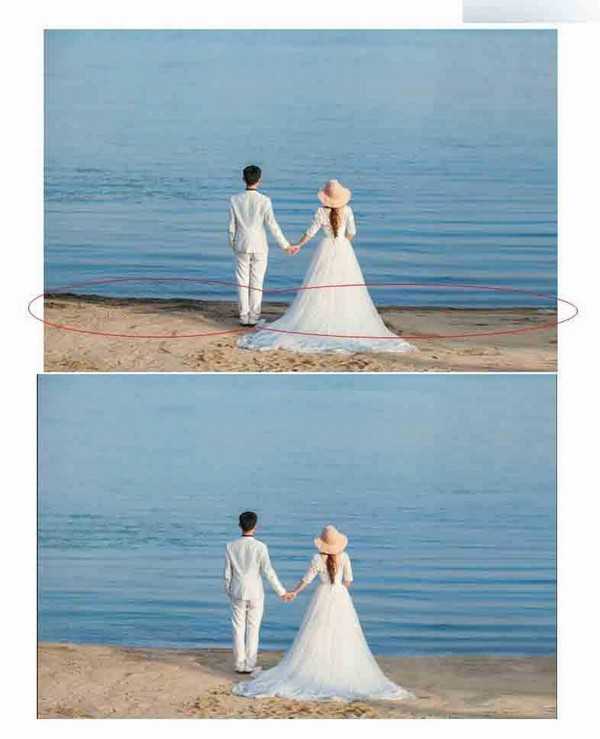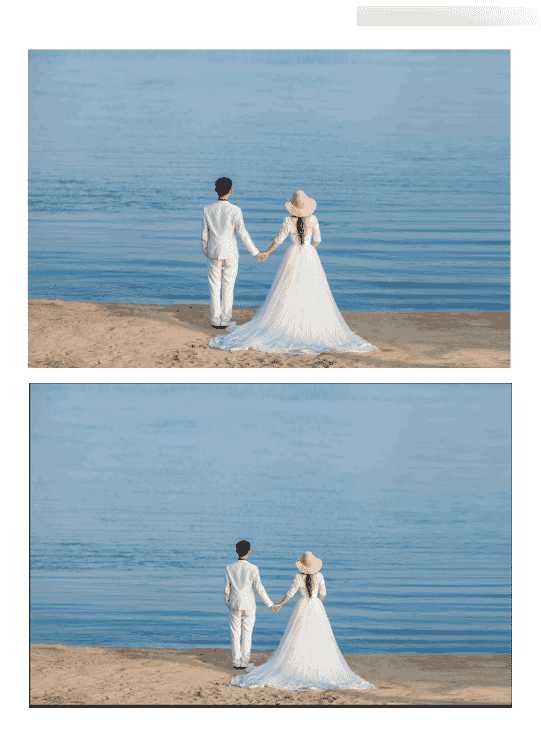今天小编就为大家分享Photoshop合成唯美的樱花树下面朝大海的婚片美景方法,大家用简单方法把普通照片运用素材和简单的方法,瞬间变的唯美迷人,一起来看看吧!
首先我们来看下原片和对比片,有种面朝大海春暖花开的感觉。原图是一张小河边拍的普通再不能普通的一张片子,又不大气又没有很特别的构图,显得比较单薄,我们怎样让图片出彩呢?需要我们考虑,如果这一套片子全是这样的没有太大变化客人估计选不了几张,我们可以试着利用素材和学习的知识让这张图片变得更有价值,更好让客户买单。好的我们来P图吧。
原图与效果图:
1、原图是一张JPG图片我们看看这泥巴地部分非常的脏,想办法把它处理干净一些让片子唯美一些。注意红圈部分、稍微处理下。
2、接着我们用裁剪工具简单的做各2构让场景宽广一些。简单的操作就不细说大家看图就好。
3、好接下来我们进行整个的加素材P图处理,打开我们的前景花朵素材,我们大脑里面一定要构思下,应该怎么摆放理想和合适,好的我们加上看看。
4、素材加好,我们观察一下细节,把人物突出处理下明显的树枝处理下,如图红圈位置。
5、瑕疵处理好后,我们来进行整体的色彩调整,如图可选颜色参数:首先我们对 灰色调整体的色调,接着对于细节花、肤色河水进行进一步色彩调整。方法很简单,差不多效果就有了,基本2步搞定效果。
6、快完成了,我们对整体层次主题凸显做下正片叠底,稍微压压四周把人物部门保留。
7、用光圈模糊模糊周围,让图片更柔美一些如图
8、最后处理下细节 ,锐化下加点文字达到效果.
教程结束,以上就是Photoshop合成唯美的樱花树下面朝大海的婚片美景方法介绍,喜欢的朋友可以参考一下哦,一起来学习吧!
免责声明:本站资源来自互联网收集,仅供用于学习和交流,请遵循相关法律法规,本站一切资源不代表本站立场,如有侵权、后门、不妥请联系本站删除!
《魔兽世界》大逃杀!60人新游玩模式《强袭风暴》3月21日上线
暴雪近日发布了《魔兽世界》10.2.6 更新内容,新游玩模式《强袭风暴》即将于3月21 日在亚服上线,届时玩家将前往阿拉希高地展开一场 60 人大逃杀对战。
艾泽拉斯的冒险者已经征服了艾泽拉斯的大地及遥远的彼岸。他们在对抗世界上最致命的敌人时展现出过人的手腕,并且成功阻止终结宇宙等级的威胁。当他们在为即将于《魔兽世界》资料片《地心之战》中来袭的萨拉塔斯势力做战斗准备时,他们还需要在熟悉的阿拉希高地面对一个全新的敌人──那就是彼此。在《巨龙崛起》10.2.6 更新的《强袭风暴》中,玩家将会进入一个全新的海盗主题大逃杀式限时活动,其中包含极高的风险和史诗级的奖励。
《强袭风暴》不是普通的战场,作为一个独立于主游戏之外的活动,玩家可以用大逃杀的风格来体验《魔兽世界》,不分职业、不分装备(除了你在赛局中捡到的),光是技巧和战略的强弱之分就能决定出谁才是能坚持到最后的赢家。本次活动将会开放单人和双人模式,玩家在加入海盗主题的预赛大厅区域前,可以从强袭风暴角色画面新增好友。游玩游戏将可以累计名望轨迹,《巨龙崛起》和《魔兽世界:巫妖王之怒 经典版》的玩家都可以获得奖励。
更新日志
- 中国武警男声合唱团《辉煌之声1天路》[DTS-WAV分轨]
- 紫薇《旧曲新韵》[320K/MP3][175.29MB]
- 紫薇《旧曲新韵》[FLAC/分轨][550.18MB]
- 周深《反深代词》[先听版][320K/MP3][72.71MB]
- 李佳薇.2024-会发光的【黑籁音乐】【FLAC分轨】
- 后弦.2012-很有爱【天浩盛世】【WAV+CUE】
- 林俊吉.2012-将你惜命命【美华】【WAV+CUE】
- 晓雅《分享》DTS-WAV
- 黑鸭子2008-飞歌[首版][WAV+CUE]
- 黄乙玲1989-水泼落地难收回[日本天龙版][WAV+CUE]
- 周深《反深代词》[先听版][FLAC/分轨][310.97MB]
- 姜育恒1984《什么时候·串起又散落》台湾复刻版[WAV+CUE][1G]
- 那英《如今》引进版[WAV+CUE][1G]
- 蔡幸娟.1991-真的让我爱你吗【飞碟】【WAV+CUE】
- 群星.2024-好团圆电视剧原声带【TME】【FLAC分轨】